Thủ thuật công nghệ
Hướng dẫn cách cài đặt hình nền động trên iPhone
Website suamaytinhpci.com có bài Hướng dẫn cách cài đặt hình nền động trên iPhone
Ảnh nền Live và ảnh nền Dynamic

Live là loại cũng có thể tương tác chạm, còn Dynamic thì có hiệu ứng chuyển động nhưng chỉ trong màn hình khóa, sẽ hiển thị khi bạn mở đầu hình iPhone.
Hình nền Live khi xuất hiện thì vẫn chính là ảnh tĩnh, nhưng khi bạn chạm vào màn hình thì chúng sẽ được hiệu ứng chuyển động. Với hình nền Live cũng có thể có thể được kích hoạt bằng cách ấn đè vào màn hình, thì màn hình đó phải có 3D touch, tức là bạn chỉ có thể dùng hình nền Live trên điện thoại iPhone 6S trở đi.
Trong khi đó, hình nền Dynamic xuất hiển thị trên màn hình chờ và ở đằng sau những ứng dụng. Không như Live, loại Dynamic cũng có thể có thể hoạt động trên cả màn hình chờ và màn hình khóa, và nó gần tương tự như 1 đoạn video ngắn được tái diễn liên tục.
Hình nền Dynamic không yêu cầu 3D Touch nên chỉ cần iPhone cài iOS 7 trở lên là cũng có thể dùng.
Cách đặt hình nền Live trên iPhone
Bước 1: Đến màn hình chờ của iPhone và nhấn vào Settings
Bước 2: Trong menu Settings, tìm và bấm vào mục Wallpaper
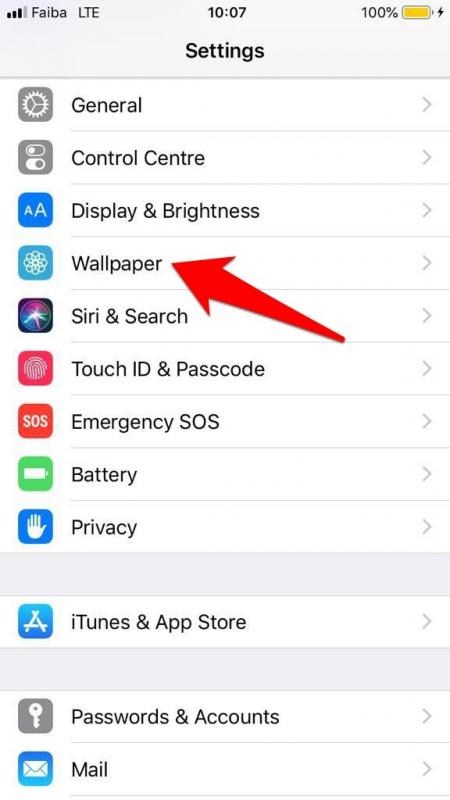
Bước 3: Chọn Choose a New Wallpaper
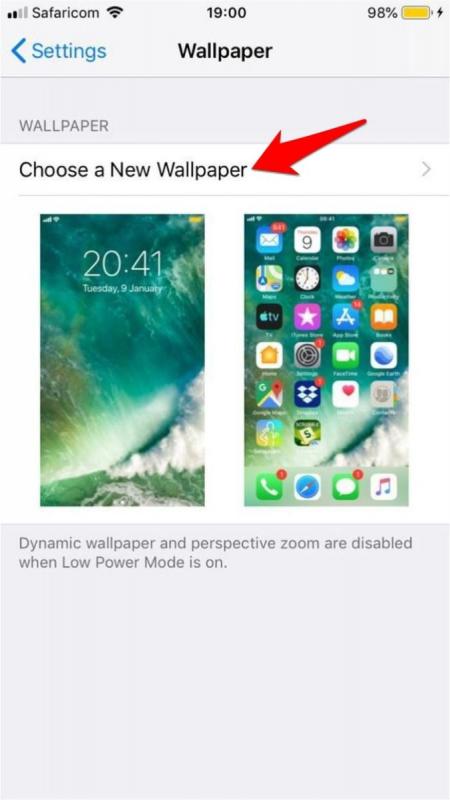
Bước 4: Chọn Live để đặt hình nền Live làm màn hình khóa. Nhấn vào mẫu hình bạn muốn để xem bản đầy đủ của nó, rồi nhấn đè vào màn hình để xem hiệu ứng chuyển động
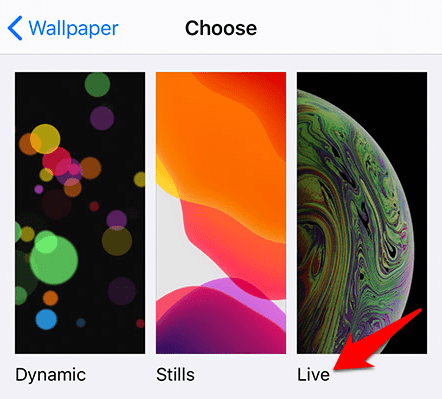
Bước 5: Nhấn vào Set để xác nhận lựa chọn
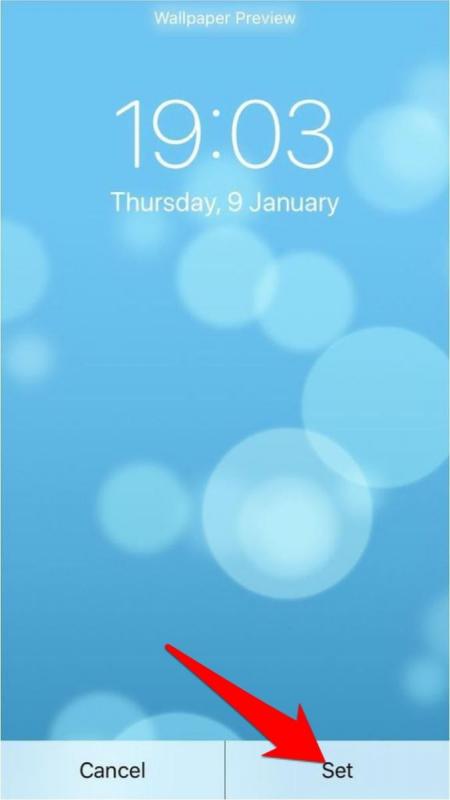
Bước 6: Nhấn vào Set Lock Screen, Set Home Screen hoặc Set both để đặt hình. Hình nền Live chỉ hoạt động trên màn hình khóa, nên nếu bạn chọn màn hình chờ nó sẽ chỉ hiện là hình ảnh tĩnh
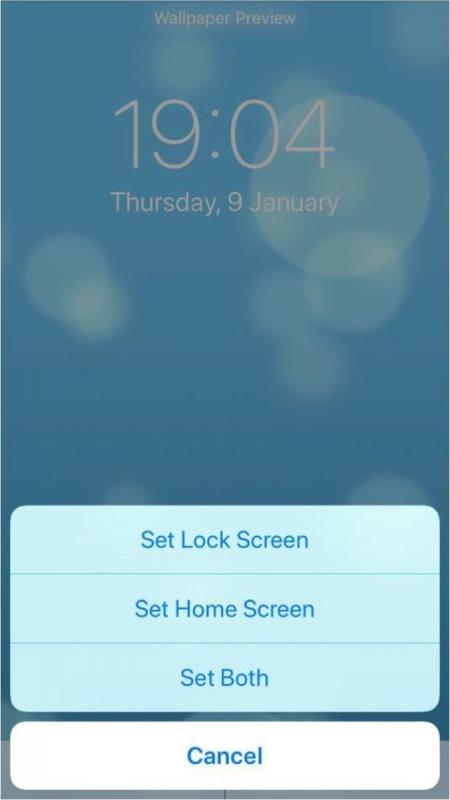
Cách đặt hình nền Dynamic trên iPhone
Các bước thực hành tương tự như với ảnh Live, chỉ khác một ít ở bước thứ 3 là sau khi nhấn vào Choose a New Wallpaper, hãy chọn Dynamic để cũng có thể có thể chọn những đoạn video làm màn hình nền hoặc màn hình khóa.
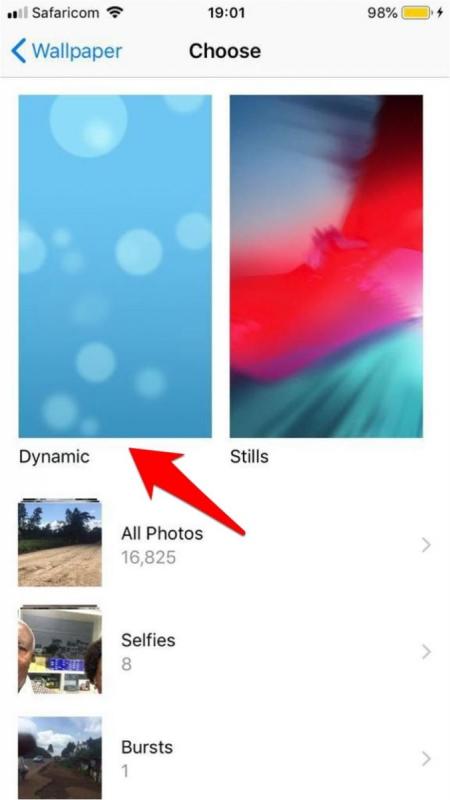
Không như ảnh Live phải nhấn đè vào màn hình mới xem được hiệu ứng, ảnh Dynamic sẽ tự chạy trong màn hình xem trước nên bạn không càng phải nhấn đè gì cả.
Sau khi chọn xong, nhấn vào Set và đặt hình đã chọn làm màn hình nền, màn hình khóa hoặc cả hai.
Cách để tải hình Live và Dynamic về iPhone
Với hình Live, ngoài những hình có sẵn trên iPhone thì bạn cũng có thể tải thêm từ nhiều nguồn khác như trên mạng hay các phần mềm trên App Store như Live Wallpapers Now hoặc Wallpapers for Me.
Với ảnh Dynamic, Apple không cho phép bạn tải thêm ngoài những ảnh có sẵn, trừ phi bạn jailbreak iPhone, mà vấn đề này thì được khuyến nghị là không nên.
Nguồn: maketecheasier
Tổng hợp và biên tập: Sửa máy tính PCI- PCI.

 Tuyển Dụng
Tuyển Dụng
 Chuyên Nghiệp trong phục vụ với hơn 20 Kỹ thuật IT luôn sẵn sàng tới tận nơi sửa chữa và cài đặt ở Tphcm. Báo giá rõ ràng. 100% hài lòng mới thu tiền.
Chuyên Nghiệp trong phục vụ với hơn 20 Kỹ thuật IT luôn sẵn sàng tới tận nơi sửa chữa và cài đặt ở Tphcm. Báo giá rõ ràng. 100% hài lòng mới thu tiền.









